
Brian Curtis
0
1072
117
Böylece, bilgisayardan emirleri almak ve size itaat etmesini veya belki de bilgisayarınızın size yüksek sesle okumasını istiyorsunuz. Tebrikler! Her ikisinin de gerçekleşmesi için yüksek doğruluk derecesiyle doğru çağda yaşıyorsunuz. Bugün konuşmayı metne dönüştürme ve bir Mac'ta bunun tersi yönüne gireceğiz..
Mac'inizdeki ses kontrolüyle yapabilecekleriniz.
Mac Dikte İle Dikte Metin
Mac'inizin yerleşik dikte özelliği not, e-posta, tweet vb. Yazmak için kullanışlıdır. Ses girişini kullanarak bir makale bile yazabilirsiniz Mac'te Ses Dikteyi Kullanarak Bir Makale Yazabilir misiniz? Peki Ben Sadece Yaptım (Ve Bu Var) Mac'te Sesli Dikte Kullanarak Tüm Bir Makale Yazabilir misiniz? Ben sadece yaptım (ve budur) Şu anda okuduğunuz şey, Apple'ın eylemdeki dikte ve konuşma programı örneğidir. Kısa bölümler için faydalı olabilir, ancak onunla birlikte bir makale yazabilir misiniz?? .
Dikteyi etkinleştirmek için Sistem Tercihleri> Klavye> Dikte ve seçin üzerinde yanındaki radyo düğmesi Dikte:. İçin bu seçeneğin altına bakın. Gelişmiş Dikte Kullan onay kutusu. Metni çevrimdışıyken bile dikte edebilmenizi sağlamak için bu onay kutusunu seçmek isteyeceksiniz. Şimdi metni dikte etmeye hazırsın!
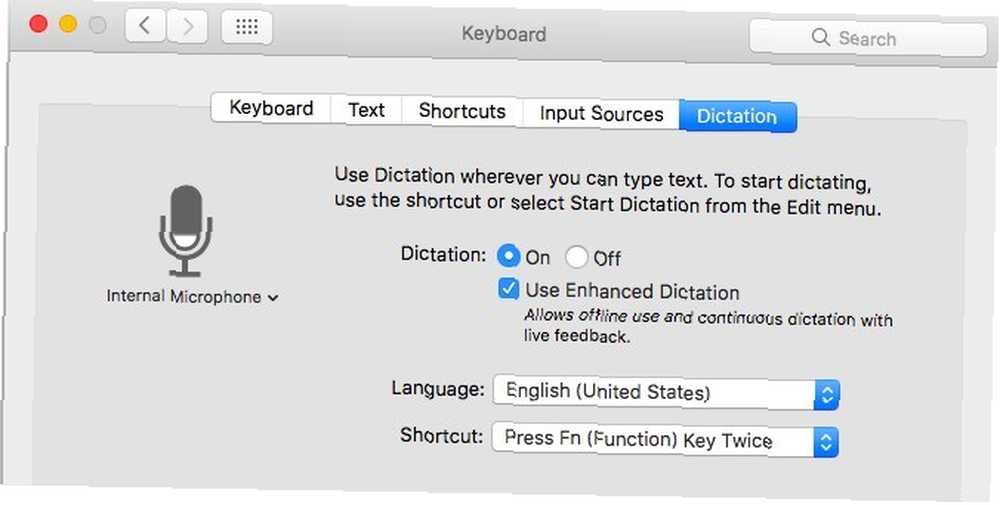
Dikte moduna, herhangi bir uygulamadan, simgesine basarak erişebilirsiniz. fonksiyon hızlı bir şekilde art arda iki kez Elbette, aktif uygulama metin girişini desteklemiyorsa, dikte ettiğiniz herhangi bir metin sessizlik boşluğuna girecektir..
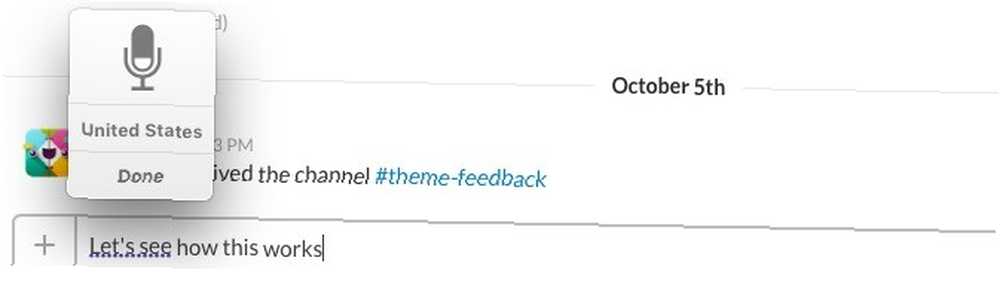
Dikte ettiğiniz kelimelerin ekranda tek tek görünmemesini rahatsız edici bulabilirsiniz. Duraklattığınızda kısa pasajlarda görünürler. Bu, her parçacığı dikte etmeyi bitirene kadar bir yazım hatası olup olmadığını bilmenin hiçbir yolu yoktur..
Dikte modunu etkinleştirmek için özel bir kısayol yapılandırmak istiyorsanız veya farklı bir dile geçmek istiyorsanız, geri dönün. Sistem Tercihleri> Klavye> Dikte. I vur Dikte ve Gizlilik Hakkında Apple'ın dikte ettiğiniz metni ve içerdiği bilgileri nasıl işlediğini okumak istiyorsanız, buradaki düğmeyi tıklayın..
Noktalama işaretlerini girmek ve metni biçimlendirmek için anahtar kelimeleri aramak için Apple’ın destek sayfasını Dikte’ye kaydetme.
Şimdi, Spotlight'a sorgu yazmak için ses kullanmaya ne dersiniz? vurmak Cmd + Boşluk Çubuğu Spotlight'ı tetiklemek için fonksiyon Ses girişini tetiklemek için iki kez basın ve Spotlight’a ne aramak istediğinizi söyleyin..
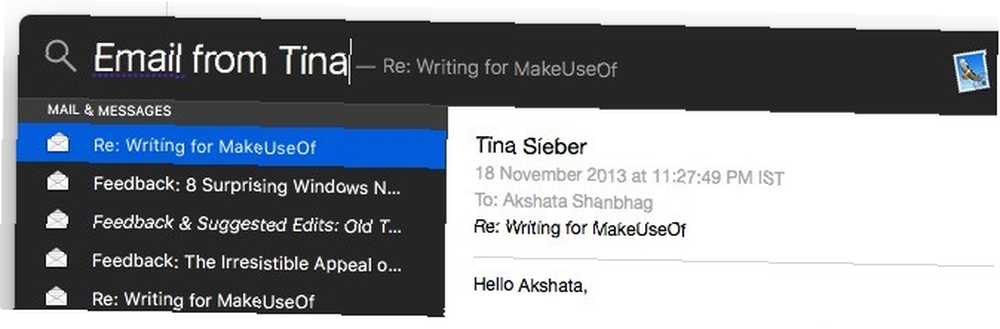
Dikte kullanarak metin girmek herkes için değildir. Benim yaptığım gibi, dikte yaparken hiçbir dilde akıl jimnastiğinin dilinden akacak kelimeler alamayacağını öğrenebilirsin. Bunun, daha sonra inceleyeceğimiz sesli komutlar için Dikte Etme özelliğini kullanmanıza engel olmasına izin vermeyin..
Mac'inizi Sesli Komutlarla Sipariş Edin
“Sola hareket et. Dikte etmeye başla. Büyük harf. Kahve getir.”
Tamam, bu son komut işe yaramaz, ancak diğerleri Mac'inizin size itaat etmesini sağlar. Bu, yukarıdaki bölümde anlattığımız gibi yerleşik dikte etme özelliğini etkinleştirdiyseniz. Bunu yaptıktan sonra, Mac'inizde gezinebilir ve sesli komutlarla çeşitli ortak işlemler gerçekleştirebilirsiniz..
Kullanabileceğiniz varsayılan komutların listesini görmek için, Sistem Tercihleri> Erişilebilirlik> Dikte ve tıklayın Dikte Komutları… buton. Tıkla “artı” kendi ses komutunuzu oluşturmaya başlamak için komut listesinin altındaki simge.
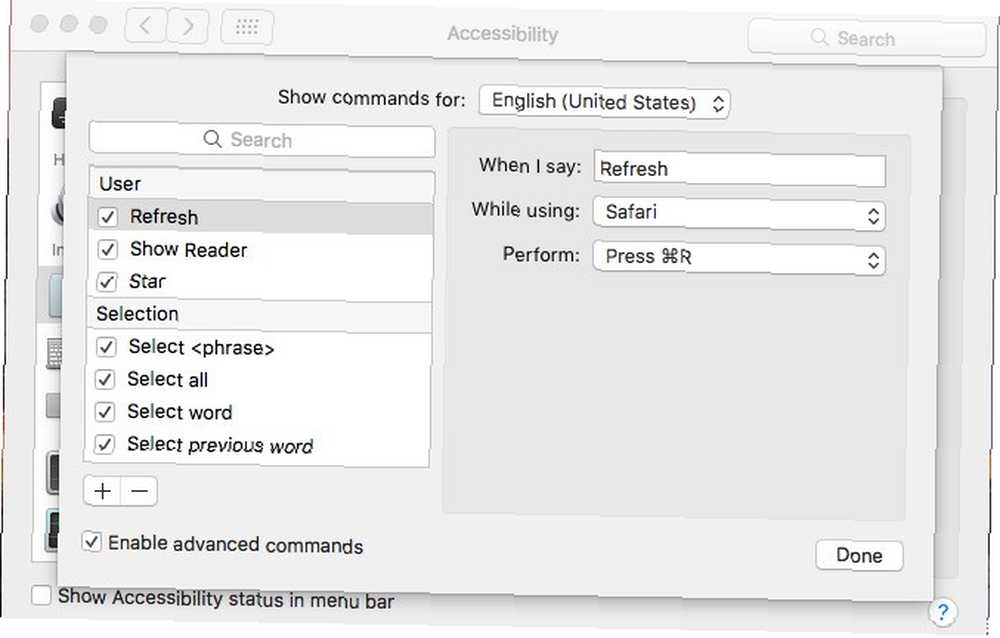
Gelen Kutunuzu Kontrol Edin, Hatırlatıcıları Ayarlayın, Siri İle Zar Atın
Siri, Sierra sürümüyle macOS'a geldi macOS'ta Yenilikler Sierra? Mac'inize Gelen Yeni Özellikler macOS'taki Yenilikler Sierra? Mac OS X'inize Gelen Yeni Özellikler öldü, uzun süredir yaşayan macOS. . Sierra'yı yüklerken veya yükseltirken Siri'yi etkinleştirmemeyi seçtiyseniz, Sistem Tercihleri> Siri Apple'ın ses kontrolü kişisel asistanını etkinleştirmek için.
Siri aktifken sesinizi kullanarak dosyaları bulabilir, tweet'leri yakalayabilir, mesafeleri hesaplayabilir, e-posta gönderebilir ve daha fazlasını yapabilirsiniz. Siri'nin sınırsız görünüşte yeteneklerini inceleyin Her Siri Komutanlığı ve Sorusunun Ana Listesi ve Her Siri Komutanlığı ve Sorusunun Ana Listesi Siri, sizin için çok şey yapabilir, ancak bunu yapabileceğini biliyor muydunuz? İşte Siri'nin alacağı tam bir komut listesi. kendin için.
Siri'yi bir iOS cihazında kullandıysanız, doğrudan dalmayı ve Siri'nin Mac'inizde nasıl çalıştığını çözmeyi tercih edebilirsiniz. Daha önce Siri kullanmadıysanız Mac için Siri kılavuzumuzu okuyun Mac'inizde Siri Nasıl Kullanılır: Hızlı Başlangıç Kılavuzu Mac'inizde Siri Nasıl Kullanılır: Hızlı Başlangıç Kılavuzu Apple'ın akıllı kişisel asistanı Siri şimdi Mac'te ve bilgisayarınızı sesinizle kontrol etmek hiç bu kadar kolay olmamıştı. hızlı bir başlangıç dersi için.
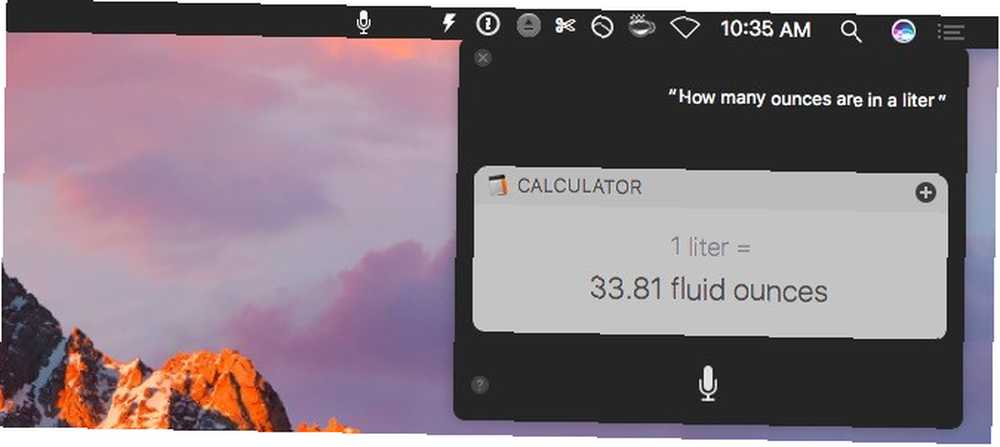
Şimdilik, Siri'nin Oluşturma özelliği yalnızca Siri'nin kendi arayüzünde çalışır; bu, uzun metin parçacıklarını dikte etmek istediğinizde uygun bir kurulum değildir. Bu durumda Mac'in Dikte Etme özelliğine veya bir sonraki bakacağımız DragonDictate gibi bir uygulamaya geri dönmeniz gerekecek.
Mac için Dragon ile Metin Dikte Etme, Düzenleme ve Metin Yazma
İleriye dönük bir metin yazmak istemiyorsanız, Nuance'ın Mac için Dragon'suna yatırım yapın. DragonDictate olarak da bilinir. Evet, 300 $ 'dan başlayan, yazılım pahalı, ancak eşleşecek etkileyici sonuçlar sağladığı söyleniyor.
DragonDictate ile Mac'inizi sesli komutlarla kontrol etmenin yanı sıra metni dikte edebilirsiniz. Yine de parasını ödemeden önce, Automator kullanarak özel ses komutları ile deneme yapın Yosemite ve Otomat ile Güçlü Özel Mac Sesli Komutlar Oluşturun Yosemite ve Otomat ile Güçlü Özel Mac Sesli Komutlar Oluşturun İşte, kaçırmış olabileceğiniz bir Yosemite özelliği: Apple, bunu daha kolay hale getirdi Automator kullanarak özel sesli komutlar oluşturun. . Bu sizin için daha iyi bir çözüm olabilir. Kullanıcı dostu ve cep dostu!
Eski MakeUseOf yazarı Bakari DragonDictate uzmanıydı. Bakari'nin Mac Dikte ve DragonDictate'in karşılaştırmalı incelemesini okuyun Mac'inizde Yazmayı Nasıl Dikte Ederim: Apple'ın Dikte Etmesi - DragonDictate Mac'inizde Yazmayı Nasıl Dikte Ederim: Apple'ın Dikte'si ve DragonDictate Mac'inizdeki dikte programı, tek tercihiniz MacSpeech Dictate (şimdi feshedilmiş) ve Nuance's DragonDictate idi. Ama Dağın serbest bırakılmasıyla… ikinciye bahardan önce.
Dürüst olmak gerekirse, Nuance'ın konuşma tanıma yazılımının kafa karıştırıcı sürümlerinin adlarını buldum. Onları anlayabilmek için sana bırakacağım.
Mac Konuşma ve Diktatör ile Sesli Okuma Metni
Mac'inizin metin pasajını sizin için yüksek sesle okumasını sağlamak için Mac'iniz Size Herhangi Bir Metni Okuyabilir, İşte Mac'in Size Herhangi Bir Metni Nasıl Okuyabilir, İşte Nasıl? Başka bir şey yaparken veya başka bir ses isterken bir makaleyi duymak isteyip istemediğiniz Prova okuma amaçları için yazınızı geri okuyunuz, OS X ihtiyacınız olan her şeyle birlikte gelir. , o metin parçasını seçin ve tıklayın Düzen> Konuşma> Konuşmaya Başlayın. Okuma oturumunu durdurmak için tıklayın Düzen> Konuşma> Konuşmayı Durdur.
Farklı bir sistem sesine geçmek veya konuşma hızını değiştirmek istiyorsanız, ikisini de Sistem Tercihleri> Erişilebilirlik> Konuşma. Ayrıca, metni konuşma dönüşümüne tetiklemek için bir kısayol da ayarlayabilirsiniz..
Mac'inizin konuşma işlevindeki sorun, sesli bir okuma oturumu sırasında metni yalnızca tetikleyebileceğiniz veya durdurabileceğinizdir - metni duraklatamaz, ileri saramaz veya geri saramazsınız. Üçüncü taraf uygulaması Dictater bu sorunu sizin için konuşma kontrolleri ekleyerek çözer. Dictater, Mac'inizin Konuşma İşlevine Kontrollerini Ekler Dictater, Mac'inizin Konuşma İşlevine Kontrolleri Ekler Apple'ın yerleşik metni konuşma motoruna arayüz içermeyen bir özelliktir. Dictater bunu düzelten basit bir Mac programıdır. metni atlamanıza ve okumayı duraklatmanıza izin vermek için.
Dictater'ı yükledikten sonra Sistem Tercihleri> Klavye> Kısayollar> Servisler> Metin ve onay kutusunu seçin. Dikte.
Şimdi, önce metni, sonra da metni seçerek konuşma işlevini tetikleyebilirsiniz. Dikte bağlam menüsünden veya sağ tıklama menüsünden seçenek. Bu, Dictater'ın kontrol arabirimini getirir; bu, metni duraklatmak, oynatmak ve atlamak için düğmeler sağlar. Arkasında gizli bir teleprompter işlevi bile var “Ön izleme” veya “göz” kontrollerde simgesi.
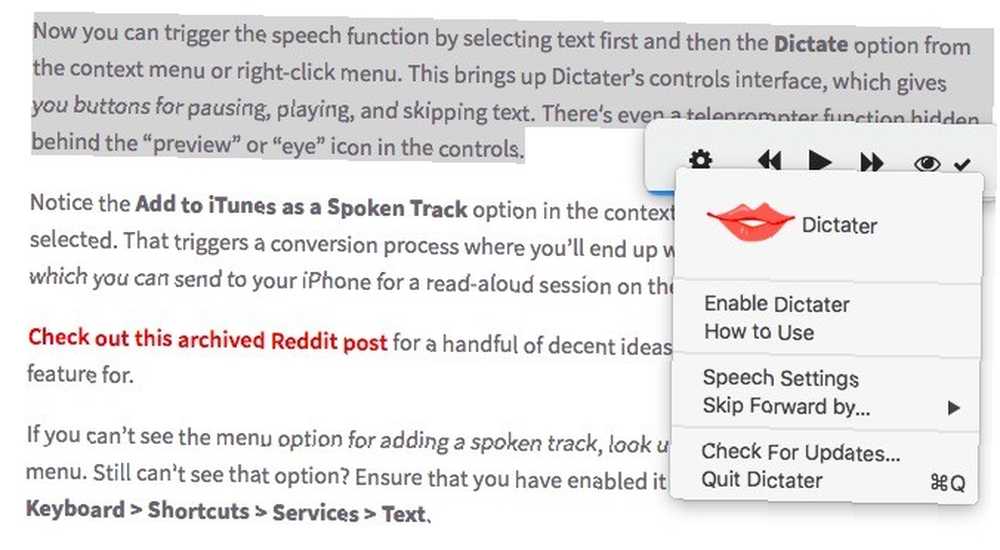
Dikkat Sözlü Parça Olarak iTunes'a Ekleyin Metin seçiliyken içerik menüsündeki seçenek. Bu, hareket halindeyken sesli okuma oturumu için iPhone'unuza gönderebileceğiniz bir ses dosyasıyla son bulacağınız bir dönüştürme işlemini tetikler. Bu özelliği ne kullanabileceğinize dair iyi fikirlere sahip bir avuç fikir için, bu arşivlenmiş Reddit yayınına göz atın..
Sözlü parça eklemek için menü seçeneğini göremiyorsanız, altına bakın. Hizmetler bağlam menüsünde. Hala seçeneği göremiyor musunuz? Altında etkinleştirdiğinizden emin olun. Sistem Tercihleri> Klavye> Kısayollar> Servisler> Metin.
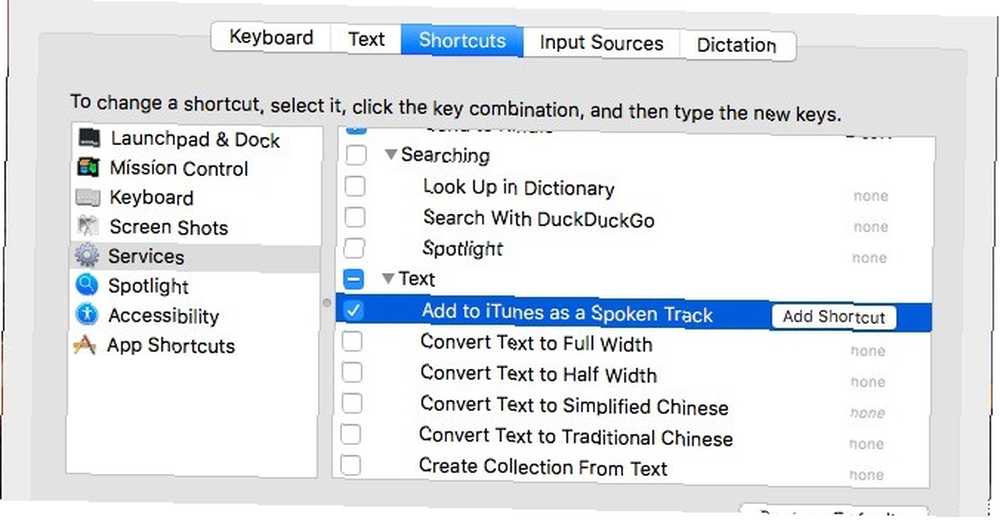
Mac'inizin menü öğelerini, düğme metnini vb. Okumasını ister misiniz? VoiceOver yardımcı programını etkinleştirmeniz gerekir. Sistem Tercihleri> Erişilebilirlik> VoiceOver.
Mac'iniz Neyi Dikte Ettiğinizi Anlamazsa
Mac Dikte Hint aksanımı deşifre etmekte kötü, ve ben de Amerikalı olanı taklit etmekte kötüyüm. Ancak iOS'daki Dikte özelliği etkileyicidir. Anlıyor neredeyse söylediğim her şey! Kelimeleri farklı bir şekilde yavaşlatmam veya telaffuz etmem bile gerekmiyor.
İOS'ta dikte etme hassasiyetinden yararlanmak için, notları Mac'im ve iPod Touch'ım üzerinde bulut aracılığıyla senkronize tutan bir not alma uygulaması (Letterspace) kurdum. Sesli dikte kullanarak uygulamanın iOS sürümünde dikte ettiğim herhangi bir şey, uygulamanın Mac sürümünde birkaç saniye içinde belirir. Bunu Apple Notes veya başka bir Mac ve iOS tabanlı, bulut senkronize edilmiş not alma uygulamasıyla denemekten çekinmeyin.
Bir Android cihaz kullanıyorsanız, Sesle Yazma'yı Google Dokümanlar'ın En İyi Özelliği Ne Kadar Sesle Yazma Kullanabilirsiniz Sesli Yazma, Google Dokümanlar'ın En İyi Özelliği Ne Kadar Sesli Yazma Sesli tanıma, son yıllarda atlamalar ve sınırlamalar ile düzeldi. Bu haftanın başlarında, Google nihayet Google Dokümanlar'a sesle yazı yazdı. Ama bu iyi mi? Hadi bulalım! notları dikte etmek ve ardından Mac'inizdeki Google Dokümanlar'ı kullanarak biçimlendirmek için.
Konuş, Dinle
Mac'inizdeki konuşma dönüşümü metni basittir ve önerdiğimiz Dictater uygulamasıyla daha iyi olur. Metin dönüştürme konuşma olsa da zor bir iş olabilir. İlk hıçkırıkların seni bırakmasına izin verme. Doğru dikte etme, zaman ve uygulamada kolaylaşır. Kullanmakta olduğunuz yazılımın sınırlarının farkında olun ve onlar için geçici çözümler bulun. Ve dikte ederken duyuru bir alışkanlık haline getirin. Aksi takdirde, bununla sonuçlanacaksınız:
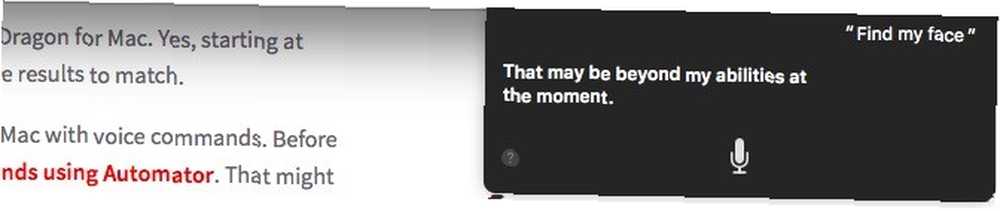
Apple'ın sürekli gelişen ses kontrolü özellikleri, Dragon'un gelişmiş ses tanıma yazılımı ve Google'ın doğru Ses Yazma arasında çoğu Mac kullanıcısı iyi bir iş akışı kurabilir. Ancak birkaç tane daha üçüncü taraf seçeneğinin olması iyi olurdu.
Mac'inizi kontrol etmek için hiç sesini kullandınız mı? Bu nasıl oldu? Tavsiye etmeye değer herhangi bir iyi ses tabanlı uygulama var mı? Onları bizimle paylaş!











